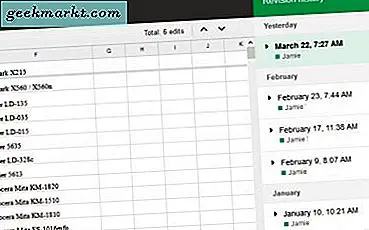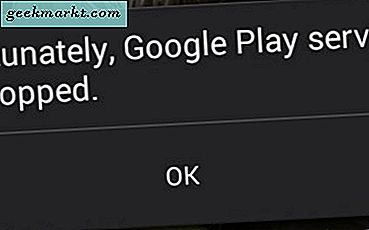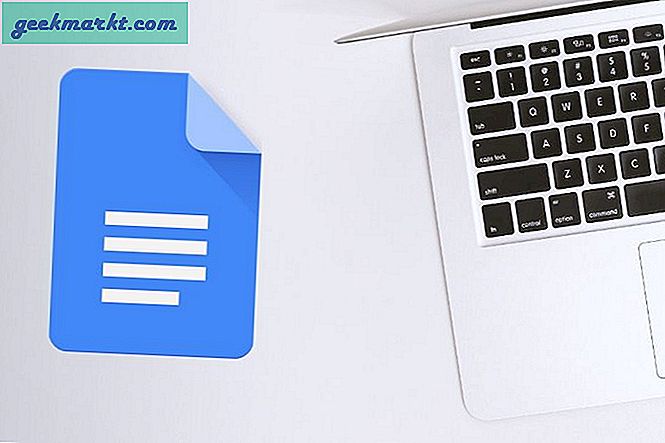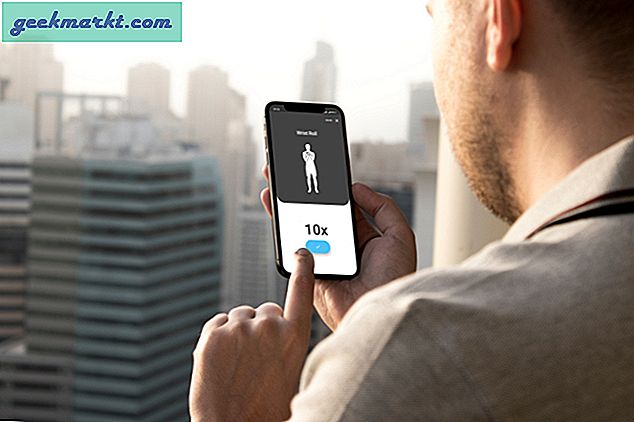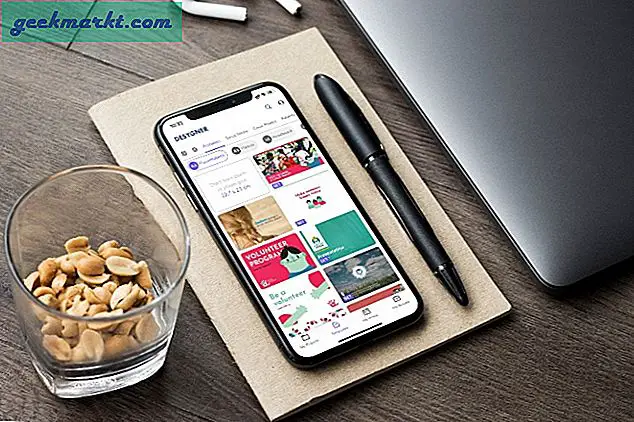Steam akıcı oyun dağıtımı, iTunes akıcı müziklere çok benzer ve şimdi Steam, oyun oynamak için en popüler platformlardan biridir. Son zamanlarda işten sonra (ve bazen iş sırasında) oyun oynamak için Steam'i kullanmaya başladım ve oyun deneyiminizi geliştirmenize yardımcı olabilecek birçok gizli numara olduğunu öğrendim. Hadi başlayalım.
Steam İpuçları ve Püf Noktaları
1. Oyun içi FPS
Ekranda FPS'nin görüntülenmesi her zaman güzel bir seçenektir. Steam, Ayarlar'da bu seçeneğe sahiptir, etkinleştirebilirsiniz ve ekranın köşesinde FPS'yi gösterir. Bilgi, oyun deneyiminizi engellemeyecek kadar küçük. Bunu sevdim.
FPS'yi açmak için şuraya gidin: Ayarlar> Oyun İçi> Oyun İçi FPS sayacı> Aç.
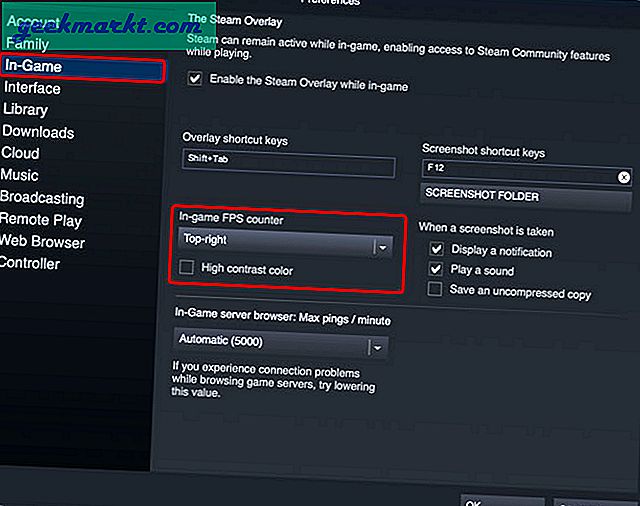
Ayrıca Oku:2019 Nvidia Shield TV İpuçları, Püf Noktaları ve Özellikleri
2. Oyunları oynamak için bir Konsol kumandası kullanın
Tüm steam oyunları klavye ve fareyi desteklese de, bunun yerine PS4 kontrolcüsünü kullanmayı tercih ediyorum. İyi haber, Steam'in PS4, Xbox, Nintendo Switch ve daha birçok denetleyiciyi yerel olarak desteklemesidir. Basitçe yapabilirsin bir USB kablosu veya Bluetooth kullanarak bilgisayarınıza bağlayın ve oynamaya başlayın. Ancak, oyununuzun çok fazla çaba sarf etmeden çalışacağından emin olmak için her zaman oyunun yerleşik denetleyici desteğine sahip olup olmadığını kontrol etmelisiniz.
Ayrıca denetleyiciyi Steam İstemcisi uygulamasında çalışacak şekilde özelleştirebilir, böylece arayüzde kolayca gezinebilir ve hatta farklı oyunlar başlatabilirsiniz. Denetleyici ayarlarını özelleştirmek için şuraya gidin: Ayarlar> Denetleyici> Genel Denetleyici Yapılandırması> Denetleyicinizi seçin> Tamam.
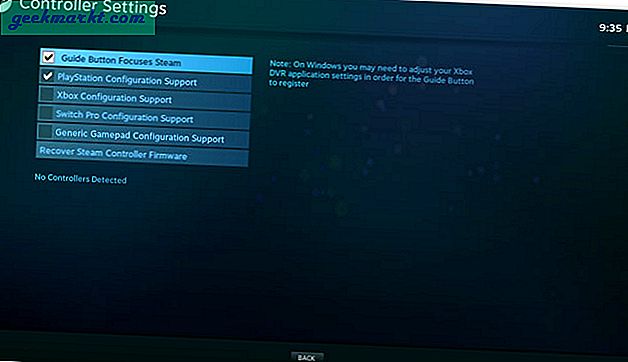
Okumalısınız:PS4 Denetleyici Dokunmatik Yüzeyi PC'de DS4Windows ile Nasıl Kullanılır?
3. Oyunlarınızı TV'de yayınlayın
Oyun oynarken rahatlığı tercih ederim ve oyunlarınızı doğrudan Steam ile oturma odası TV'nize aktararak bir sonraki seviyeye taşıyabilirsiniz. Bunu, Steam Link uygulamasını Smart TV'nize yükleyerek ve kontrol cihazınızı TV ile eşleştirerek ve bir torba Doritos açarak yapabilirsiniz. Oyun zamanı. Asıl işlem PC'de gerçekleşirken, bilgisayarınızı her zaman açık ve oturum açmış durumda tutmanız gerekir.
İlişkili:Android ve iOS için En İyi 8 Canlı Yayın Uygulaması
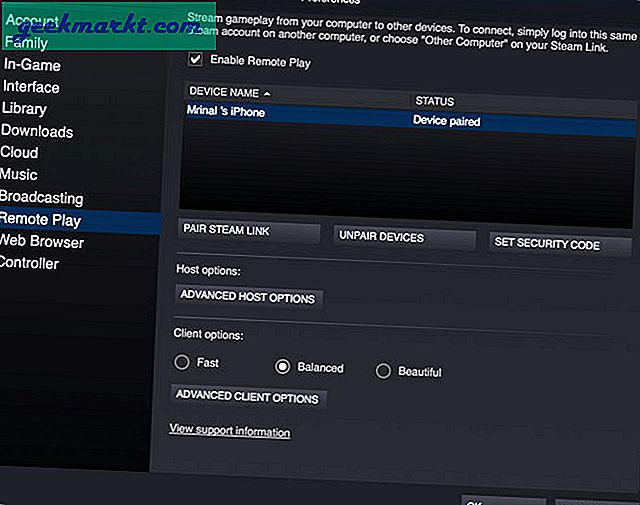
Uygulamaları doğrudan TV'nize yükleyemiyorsanız, bir Raspberry Pi, Apple TV veya başka bir Android TV kutusu kullanarak Steam Link uygulamasını yükleyebilir ve ardından bu cihazları kullanarak oyunlarınızı TV'de yayınlayabilirsiniz.
4. Büyük Resme Git
Steam, büyük ekran aks TV'ler için özel bir kullanıcı arayüzü sunan Büyük Resim modu adlı bir özelliğe sahiptir. Bu nedenle, size benzer bir ekran göstermek yerine, tüm Steam özelliklerinde gezinmenize ve yalnızca denetleyiciyle oyun oynamanıza izin veren denetleyici dostu bir kullanıcı arabirimi gösterir. Bunu konsol tarzı gezinme Steam olarak düşünün.
Büyük resim modunu şu şekilde etkinleştirebilirsiniz: menü çubuğundaki Görünüm düğmesine tıklamak ve Büyük Resim modunu seçme.
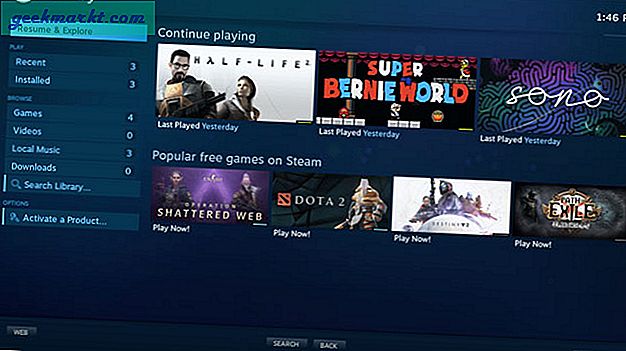
4. Oyunlarınızı Canlı Yayınlayın
Twitch ve YouTube Gaming, oyun becerilerinizi dünyaya sergilemenizi sağlayan en popüler yayın platformlarından biridir. Steam yayını, bu hizmetlere layık bir rakip olmayı hedeflemektedir. Herhangi bir ek donanım olmadan oyunlarınızı yayınlamaya başlayabilirsiniz. Evet, Steam istemcisi beslemeyi kaydetmekten, kodlamaktan ve internete yüklemekten her şeyi yapar, yapmanız gereken tek şey oynat düğmesine basmaktır. Steam topluluk web sitesinde diğer kişilerin yayınlarını izleyebilirsiniz. Yayını etkinleştirmek için şu adrese gidin: Ayarlar> Yayın> Açılır> Oyunlarımı herkes izleyebilir> Tamam.

Ancak, bu özelliğin bir yakası var. Oyunlarınızı yayınlamaya başlamak için Steam hesabınıza en az 5 $ harcamanız gerekecek.
5. Oyun sırasında müziğinizi çalın
Şarkılarınızı GTA: Vice City oyun klasörüne kolayca yükleyebileceğiniz, oyunu oynayabileceğiniz ve aynı anda müzik dinleyebileceğiniz o günleri özlüyorum. Yine de bir müzik çalar yükleyebilir ve bir oyun başlatabilirsiniz, ancak bu size oyunun ortasında parçaları değiştirme seçeneği sunmaz. Ancak Steam, bilgisayarınızda yerel olarak depolanan tüm şarkıları çalabilen dahili bir müzik çalara sahiptir. Basitçe klasörü ekleyin ve Shift + sekmesine basarak oyundaki müzik çaları başlatın. Kolay değil mi?
Oku:15 En İyi YouTube Müzik İpuçları ve Püf Noktaları
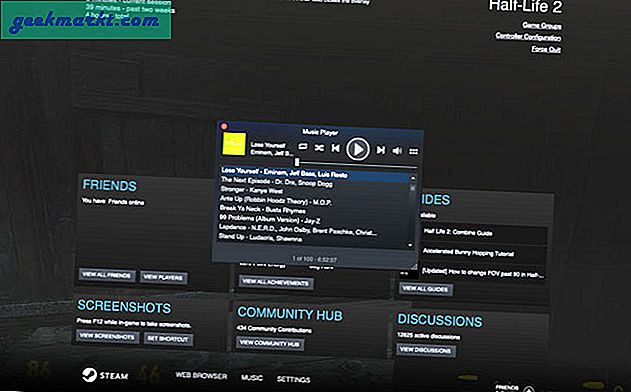
6. Oyunlarınızı birden çok sürücüye yükleyin
Steam satışı sırasında oyunları istiflerken depolama alanınızın biteceğinden endişeleniyorsanız, haklısınız. Ancak Steam, oyunları birden fazla sürücü üzerinden indirmenize izin verir. Ayarlara tüm sürücü konumunu eklemeniz yeterlidir ve hazırsınız.
Şu yöne rotayı ayarla Ayarlar> İndirmeler> İçerik Kitaplıkları> Steam Kitaplığı klasörleri> Kitaplık klasörü ekle> Tamam.
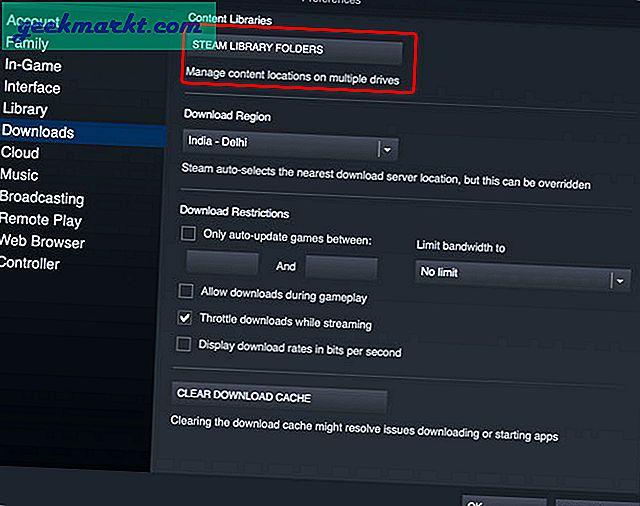
Şimdi, yeni bir oyun yüklediğinizde, konumu belirleyebilirsiniz ve steam, oyunları o konuma indirir.
7. Steam İstemcinizi kaplayın
Kozmetik söz konusu olduğunda, topluluk tarafından geliştirilen ve Steam arayüzünü değiştirmenize izin veren çok sayıda üçüncü taraf görünüm vardır. Anime'den koyu karanlığa kadar farklı görünüm çeşitleri elde edebilirsiniz. SteamSkins.org, favori Steam Görünümlerinizi alabileceğiniz en popüler ve güvenilir sitedir.
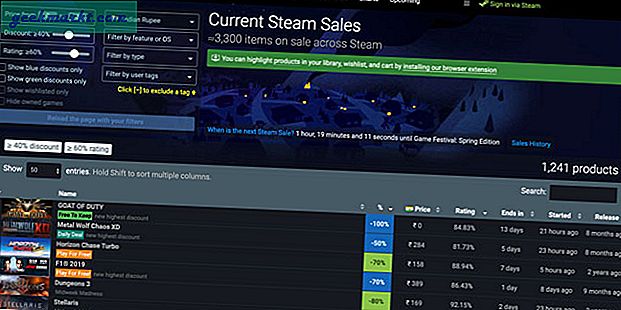
Temayı kurmak da gerçekten çok kolay. Basitçe web sitesinden bir dış görünüm indirin, dosyaları arşivden çıkarın ve Steam klasörüne yapıştırın ve ardından Steam İstemcisini yeniden başlatın. Her tema için ayrıntılı adımları ilgili sayfasında bulabilirsiniz.
8. Steam Satışları ve anlaşmaları için gözünüzü dört açın
Steam oyunları genellikle satışa çıktığı ve büyük indirimler sunduğundan, bu daha çok nezaket ipucudur, hangisinin ne zaman yaptığını takip etmek zordur. Steam oyun anlaşmaları ve yaklaşan satışlarla ilgili en son fırsatları almak için subreddit r / steamdeals'e abone olabilir veya steamdb.info'ya göz atabilirsiniz. Subreddit kullanıcı tarafından oluşturulmuş olsa da, yine de oradan çok sayıda uygun anlaşma bulabilirsiniz. Bununla birlikte, bence, steamdb.info, oyun ilgi alanlarınıza göre filtreleme anlaşmaları açısından çok daha iyidir.
Profesyonel ipucu: Oyunları istek listenizde tutmak her zaman iyi bir fikirdir, böylece bir oyun satışa çıktığında çılgınca aramak zorunda kalmazsınız.
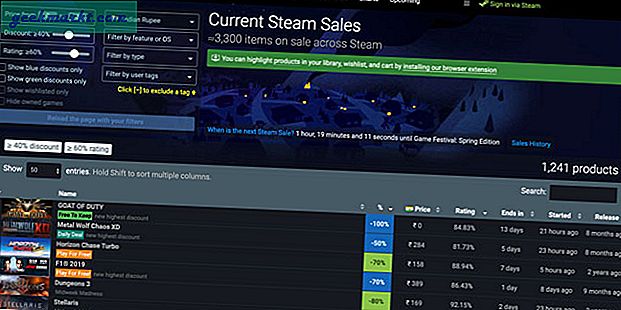
Alternatif olarak, aynısını takip etmek için isthereanydeal.com ve whenisthenextsteamsale adresini de ziyaret edebilirsiniz.
9. Oyunlarınızı İade Edin
Steam, Steam pazarındaki her bir oyun için geçerli olan oldukça sağlam bir iade politikasına sahiptir. Oyunu toplamda iki saatten daha az oynadıysanız ve satın alma işleminden sonraki on dört gün içinde bir geri ödeme başlattıysanız herhangi bir oyunu satın alabilir ve para iadesi isteyebilirsiniz. Kullanıcıları ve oyun geliştiricilerini korumaya yönelik bir politika olsa da, genellikle kötüye kullanılmaktadır ve Steam, sık sık yaparsanız hesabınızı kesinlikle yasaklayacaktır. Politikaları hakkında daha fazla bilgiyi buradan okuyabilirsiniz.
Son sözler
Bunlar, oyun deneyimini çok daha iyi hale getiren en sevdiğim Steam ipuçları ve püf noktalarından bazılarıydı. Zaten oyunlarınızı organize etmekten canlı yayın oturumunu yönetmeye kadar pek çok işi yapan aerodinamik bir müşteriniz var. Daha özelleştirilmiş bir deneyim istediğinizde bu püf noktaları bilmek işinize yarayabilir. Sen ne düşünüyorsun? Steam'i daha iyi hale getiren gizli bir ipucunuz var mı? Aşağıdaki yorumlarda bana haber verin veya Twitter'da bana katılın.
İlişkili:COVID-19'u İzlemek için Resmi Coronavirus Canlı Haritalar ve Uygulamaları